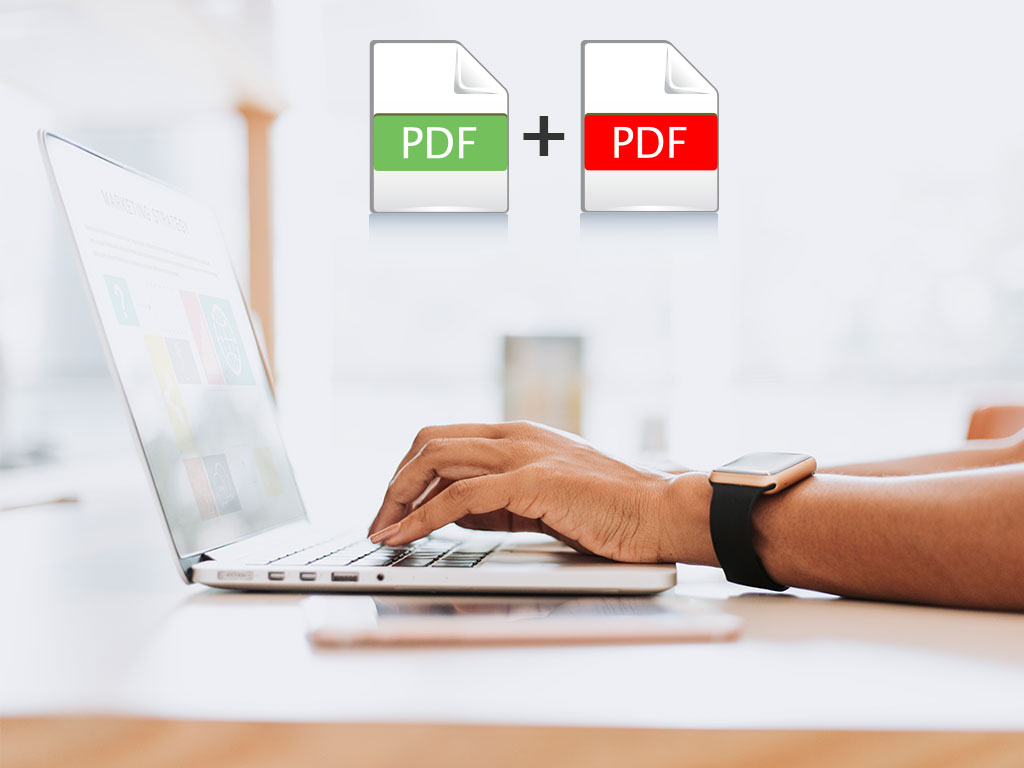

Cara Menggabungkan File PDF Menjadi Satu File dengan Cara Praktis, Cepat dan Mudah – Portable Document Format atau yang biasa kita kenal dengan istilah PDF adalah file yang biasa digunakan orang untuk berbagai keperluan. PDF sendiri dikembangkan oleh Adobe Systems, sebuah perusahaan dari Amerika Serikat yang bergerak dalam pengembangan perangkat lunak dan grafik, animasi, video dan web. Adobe Systems adalah perusahaan perangkat seluler terbesar di dunia, didirikan pada tahun 1982 dan saat ini berbasis di California, Amerika Serikat.
Menggabungkan beberapa file PDF di era digital sekarang ini pemahaman menggabungkan file beberapa file PDF menjadi satu file adalah suatu keharusan. Umumnya file PDF sering digunakan untuk keperluan resmi dan juga digunakan untuk E-book sebagai dokumen digital.
Banyak orang memilih format PDF karena format ini sudah mendukung file 2D yang mencakup teks, gambar, grafik vektor 2D, dan lainnya.
Baca Juga: Cara Menggabungkan File PDF secara Online
Jadi bagi Anda yang menyusun laporan dan membuat tugas, tetapi bingung bagaimana menyatukan file pdf, jangan khawatir! Silakan praktikkan Cara Menggabungkan File PDF Menjadi Satu File dengan Cara Praktis, Cepat dan Mudah:
Cara Menggabungkan File PDF dengan Adobe Reader
Sebagai pengembang format PDF, tentu saja Adobe juga menyediakan aplikasi untuk memproses file PDF. Adobe Reader adalah nama aplikasinya.
- Setelah selesai terinstal, klik tab Tools
- Klik tombol Combine Files
- Klik tombol Add Files yang berwarna biru untuk menambahkan file-file PDF yang akan ingin kamu jadikan satu
- Pilih tombol Combine tunggu beberapa saat
- Simpan file tersebut di folder yang kamu inginkan dengan menekan tab File > Save As
Cara Menggabungkan File PDF dengan Foxit Reader
Foxit Reader adalah aplikasi untuk membaca dan mengedit file PDF yang cukup populer. Untuk menggabungkan file PDF pilih menu File kemudian Buat dan pilih From Multiple Files.
- Setelah jendela baru muncul, centang Merge multiple files into a single PDF file
- Untuk menambahkan file, klik Add File dan pilih file yang ingin Anda gabungkan
- Setelah semua file berhasil diunggah, Anda dapat mengurutkan atau menghapus file sesuai keinginan
- Setelah selesai, klik Convert dan tentukan di mana Anda ingin menyimpan filenya
Cara Menggabungkan File PDF dengan Nitro Pro
Tidak kalah populernya dengan Foxit Reader maupun Adobe Acrobat Pro, NitroPDF juga merupakan software PDF viewer yang juga banyak digunakan oleh pengguna komputer, khususnya para pekerja kantoran. Untuk cara menggabungkan beberapa file PDF menjadi satu dengan NitroPDF, anda bisa menyimak langkah-langkahnya di bawah:
Baca Juga: Cara Menggabungkan File PDF di Android
- Buka NitroPDF, kemudian pilih Combine
- Untuk menambahkan file PDF yang ingin anda gabung, pilih Add Files
- Jika sudah, pilih Create untuk menggabungkan beberapa file PDF anda tersebut menjadi satu
- Pilih lokasi folder dan ketikkan nama file yang anda inginkan, misal: Gabungan tuga 1 dan 2. Selanjutnya pilih Save
- Tunggu beberapa saat (lama tidaknya bergantung berapa banyak halaman/ukuran file PDF-nya). Jika proses penggabungan sudah selesai, file hasil gabungan akan terbuka secara otomatis
Cara Menggabungkan File PDF dengan Adobe Acrobat Pro
Adobe Acrobat Pro merupakan software freemium yang digunakan untuk mengolah file PDF, mulai dari membaca, mengedit, menggabungkan dan lain sebagainya. Cara menggabungkan file pdf dengan Adobe Acrobat adalah sebagai berikut:
- Buka Adobe Acrobat dan klik tombol Create di toolbar utama. Ketika anda tidak melihat tombol Create PDF, buka View yang terdapat di toolbar, kemudian pilih tombol Task dan lanjutkan klik Show All Task Buttons
- Pilih menu Combine File into a single PDF yang terdapat di dalam Create. Menu ini digunakan untuk menggabungkan beberapa file pdf menjadi satu
- Klik Browse di jendela yang muncul di layar laptop anda. Lalu cari file PDF yang akan digabungkan menjadi satu file PDF. Klik OK dan file yang dipilih akan tersalin ke kotak putih sebelah kanan
- Di sini anda perlu mengurutkan file PDF sesuai urutan yang benar. Terdapat tombol Move Up, Move Down, dan Remove untuk merapikan data. Jangan lupa hilangkan tanda centang disebelah tulisan Include all open PDF files bila anda tidak mau menggunakan file PDF yang pernah dibuka sebelumnya
- Jika sudah selesai mengurutkan file pdf, klik Combine Files kemudian OK
- Cara menggabungkan file dengan software adobe acrobat telah selesai dilakukan, tinggal anda simpan dengan klik Save As dan beri nama sesuai yang anda inginkan
Cara Menggabungkan File PDF dengan Icecream PDF Split & Merge
Software ini juga dikembangkan langsung oleh Adobe Systems dan bisa digunakan untuk menyatukan beberapa file pdf menjadi satu. Caranya juga lebih sederhana daripada menggunakan Adobe Acrobat. Berikut langkah-langkah menggabungkan file pdf:
- Install terlebih dahulu Icecream PDF Split & Merge di perangkat anda
- Hilangkan tanda centang dipilihan opsi instalasi perangkat lunak yang diinginkan
- Buka aplikasinya, kemudian pilih Add File dan pilih dokumen yang akan digabungkan
- Sortir file pdf yang sudah dipilih sesuai dengan urutan yang diinginkan dengan menekan tombol Up atau tombol Down disamping kanan
- Anda bisa menambahkan password untuk melindungi file
- Saat sudah selesai mengurutkan file pdf, klik Merge untuk menggabungkan semua file pdf menjadi satu
Cara Menggabungkan File PDF dengan PDFelement6
Salah satu alternatif softwarre untuk menggabungkan file PDF adalah dengan memanfaatkan PDFelement6. Caranya cukup mudah hanya dengan 4 tahap anda dapat menyelesaikannya:
- Download PDFelement6 dan buka aplikasi tersebut, lalu klik fitur Combine PDF
- Pilih file yang ingin digabungkan dengan klik browse dan mencari file-nya. Lalu anda bisa melakukan drag & drop file PDF-nya
- Jika telah selesai maka langsung klik Next
- Tunggu beberapa saat sampai file PDF selesai digabungkan
